图文详解电脑修改Administrator帐户属性提示拒绝访问的解决方法
Administrator是Windows操作系统默认的管理员账户,在操作系统中只有一个管理员账户的情况下,尽量不要轻易停用管理员账户,否则就有可能引起错误。如果电脑中出现了修改不了Administrator账户属性,提示拒绝访问的情况,可以在下面提供的方法中,找出解决这个问题的步骤。
1、按Win+R打开运行,输入netplwiz并点击确定;
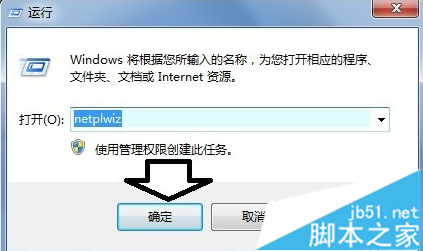
2、切换到“高级”选项卡,点击“高级”按钮;
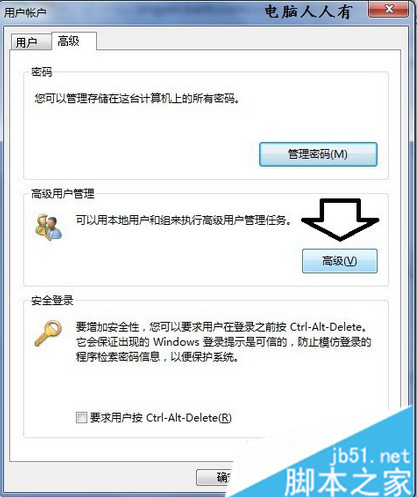
3、打开Administrator属性;
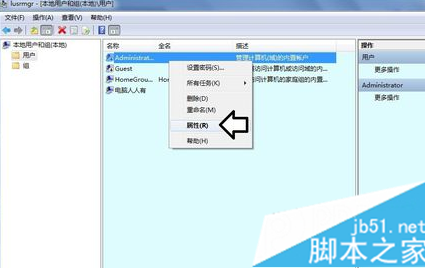
4、有的用户就会在这里提示“保存用户Administrator的属性时,出现了以下错误:拒绝访问”;
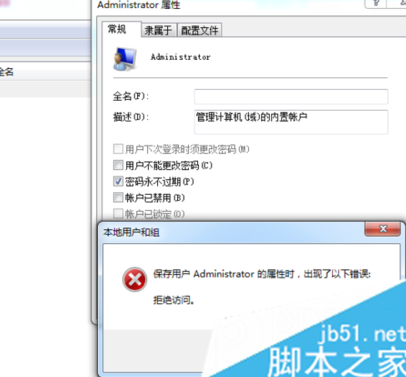
5、可以尝试进入安全模式,然后同样进入Administrator帐户属性,取消勾选“账户已禁用”,点击确定;
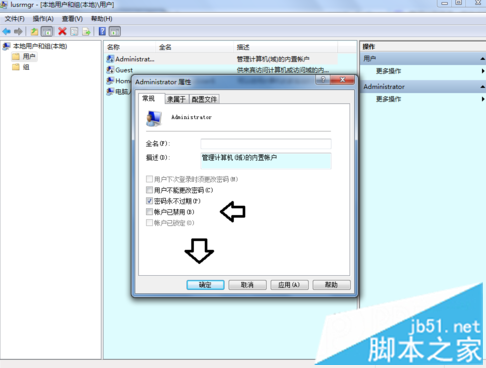
6、或者在运行中输入services.msc按回车键打开服务;
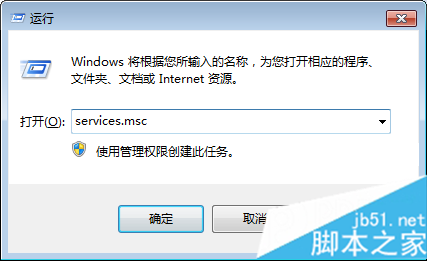
7、找到Server服务并双击打开,将启动类型设置为“自动”,然后重新启动服务;
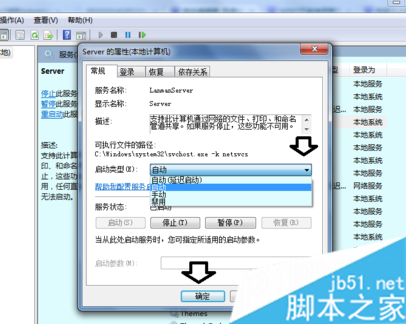
8、然后找到Workstation服务按上一步方法设置,并重启电脑;
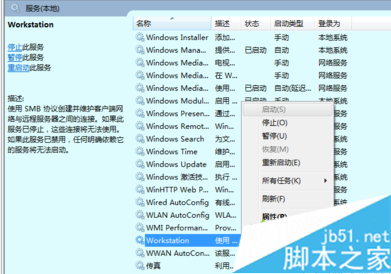
9、还可以创建一个管理员账户,进入之后将Administrator账户启用即可:以管理员身份运行命令提示符;
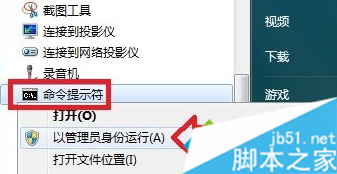
10、输入:net user administrator /active:yes回车执行命令开启Administrator账户。
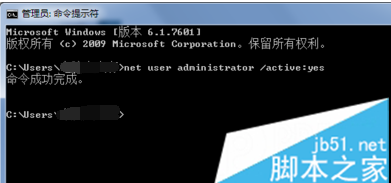
以上就是电脑中修改Administrator帐户属性提示拒绝访问的解决方法,大家可以考虑上面的方法进行解决。
相关文章
- 近来有用户在电脑中安装MySQL服务的时候,发现无法启动并提示系统错误2,系统找不到指定的文件。不知道怎么回事?因此,接下来小编和大家介绍一下电脑装MySQL免安装版配置2016-05-12
蓝屏提示STOP:C0000135 UNKNOWN HARD ERROR解决方法
今天有个朋友开机提示C0000135 UNKNOWN HARD ERROR,是提示错误未知的硬件错误看样是硬件问题,这里简单说下解决方法,需要的朋友可以参考一下2016-05-11电脑出现蓝屏提示nvlddmkm.sys错误的故障原因及解决方法
最近有不少用户反映,在电脑中出现了蓝屏现象,且显示nvlddmkm.sys错误提示,这是怎么回事呢?这种情况怎么办呢?本文将提供电脑出现蓝屏提示nvlddmkm.sys错误的故障原因及2016-05-11电脑使用浏览器打开网页提示"网站拒绝显示此网页"和"HTTP 403禁用"的解
有用户反映使用浏览器在打开网页的时候,网页却显示网站拒绝显示此网页和HTTP 403错误,这是怎么回事呢?这种情况怎么办呢?本文将提供电脑使用浏览器打开网页提示"网站拒2016-05-10电脑连接不了无线网络且提示"已将连接限制为chinaunicom"的解决方法
最近有网友反映电脑连接不了无线网络,并弹出“连接不成功”的提示,具体内容为“此计算机当前已将连接限制为chinaunicom”,这种情况怎么办呢?本文将提供此连接不了无线2016-05-10- 电脑开机后总是提示FunKoala64.dll错误怎么办?不知道什么原因,电脑一启动就提示FunKoala64.dll错误,这是因为风行没有卸载干净,下面我们来看看详细的解决办法2016-05-04
电脑显示器提示monitor going to sleep黑屏解决方法
开机提示monitor going to sleep然后黑屏,主机仍在运行,伴有“吱吱”的声音,或有提示“No single input”,这到底是什么情况?今天小编为大家解决一下2016-05-03电脑中的VS2015试用到期登录后提示sp324099错误的解决方法
最近有用户反映,电脑中的VS2015试用到期登录后出现sp324099错误提示,这是怎么回事呢?这种情况怎么办呢?本文将提供电脑中的VS2015试用到期登录后提示sp324099错误的解决2016-05-03- 在使用电脑的过程中会遇到“你的电脑遇到问题”的相关提示,这是怎么回事呢?这种情况怎么办呢?本文将提供电脑提示"你的电脑遇到问题"错误的故障原因及解决方法供大家了解2016-05-03
- 有些用户会在电脑中搜索电信或移动WLAN信号,并连接登录来上网,但是有用户反映电脑提示重新登录,但是重新登录后又提示用户已在线,导致无法上网,这种情况怎么办呢?本文2016-04-26


最新评论